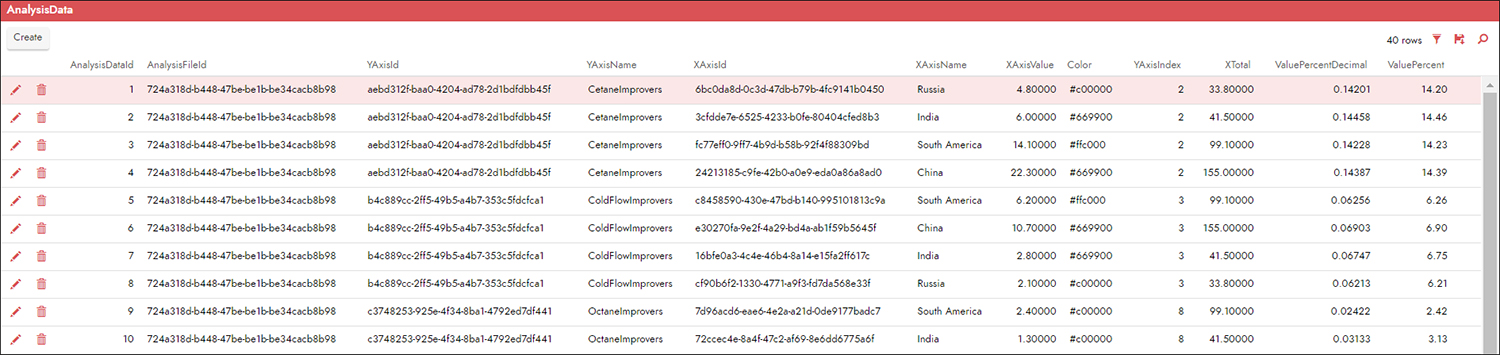Marimekko-Diagramm im Jitterbit App Builder
Das Marimekko-Diagramm ist ein zweidimensionales Stapeldiagramm. Zusätzlich zu den unterschiedlichen Segmenthöhen eines Standard-Stapeldiagramms verfügt ein Marimekko-Diagramm auch über unterschiedliche Spaltenbreiten. Die Spaltenbreiten werden so skaliert, dass die Gesamtbreite der gewünschten Diagrammbreite entspricht. Marimekko-Diagramme werden häufig zur Analyse von Markt- und Verkaufsdaten eingesetzt.
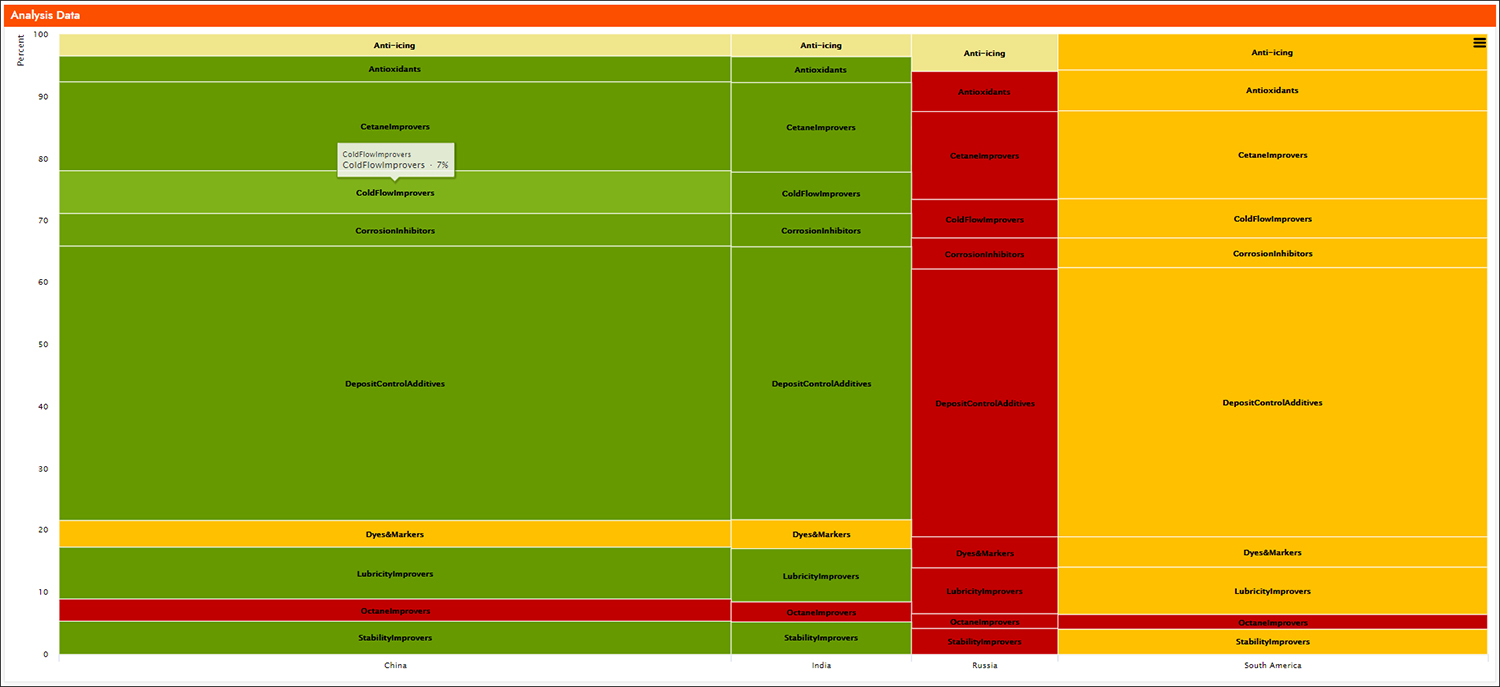
So konfigurieren Sie ein Marimekko-Diagramm
Zum Erstellen eines Marimekko-Diagramms benötigen Sie ein zugehöriges Business-Objekt, das die im Diagramm anzuzeigenden Daten enthält.
Erforderliche Informationen im Business-Objekt:
- Kategorie-Werte für X-Achsenname und Y-Achsenname
- Wert-Werte für X-Achsenwert und X-Achsengesamt
Hinweis
Der X-Achsenwert sollte einen Prozentwert darstellen, wobei die Summe der Werte für jede Spalte im Markimekko-Diagramm 100 ergeben sollte.
Optionale Informationen:
- Sortierungssteuerung (z. B. X-Achsenindex)
- Farbsteuerung (z. B. Farbanweisungen)
Sobald Sie das Geschäftsobjekt definiert haben:
- Navigieren Sie zu der Seite, auf der Sie das Marimekko-Diagramm hinzufügen möchten, und wählen Sie „Aktionsleiste > Diese Seite gestalten“.
- Klicken Sie in den Bereichen auf „Erstellen“.
- Wählen Sie „Diagramm“ als Typ.
- Wählen Sie „Marimekko“ als Diagrammtyp.
- Wählen Sie das erstellte Geschäftsobjekt als „Quellregel“. Beispiel: Analysedaten
- Klicken Sie auf Speichern.
- Verlassen Sie die Datenoptionen des Panels.
- Klicken Sie unter Steuerelemente auf Erstellen.
-
Definieren Sie die gewünschten Steuerelemente für das Diagramm (Kategorie für X- und Y-Achse sowie Wert für X-Achse und X-Achsengesamt).
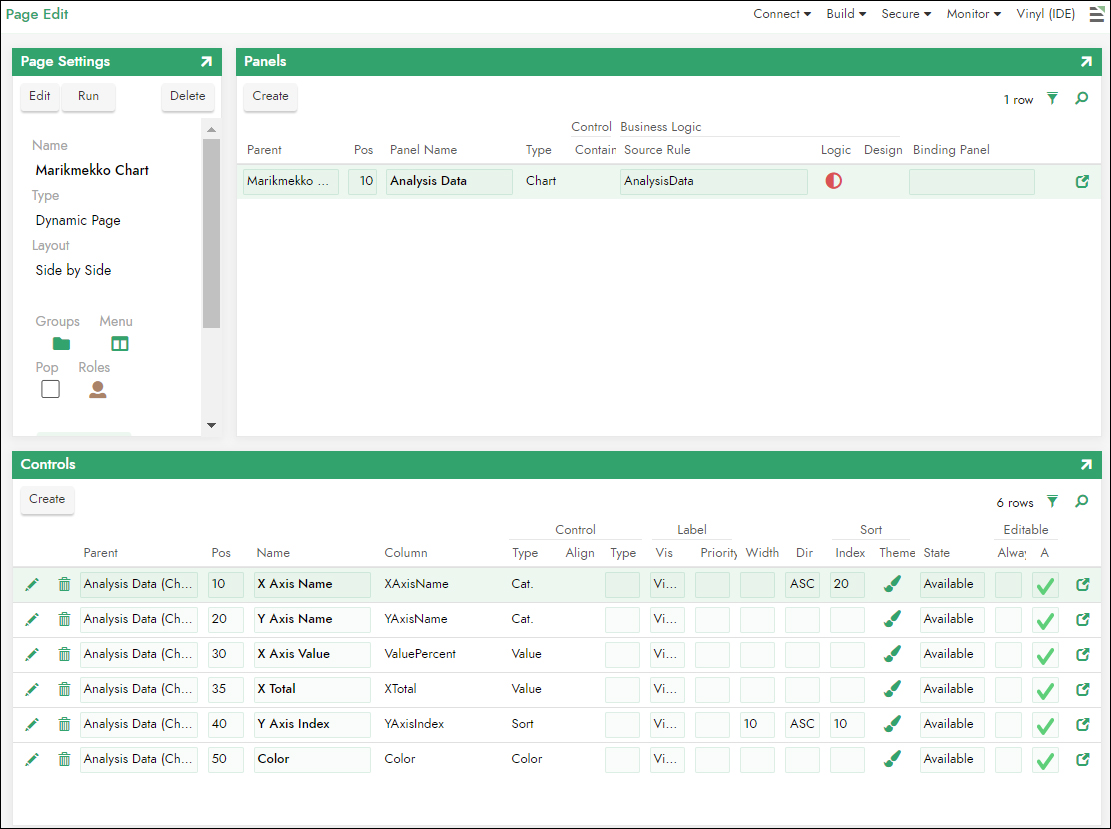
-
Klicken Sie unter „Seiteneinstellungen“ auf „Ausführen“ und bestätigen Sie, dass das Diagramm wie erwartet dargestellt wird.